Виправлення: Pubg втратив з’єднання з хостом
У цій статті ми спробуємо вирішити помилку «Втрачено з’єднання з хостом», з якою стикаються гравці Pubg у грі.

Гравці Pubg стикаються з помилкою «Втрачено з’єднання з хостом» у грі, і їхній доступ до гри обмежено. Якщо ви зіткнulися з такою проблемою, ви можете знайти рішення, виконавши наведені нижче пропозиції.
Що таке помилка Pubg Lost Connection to Host?
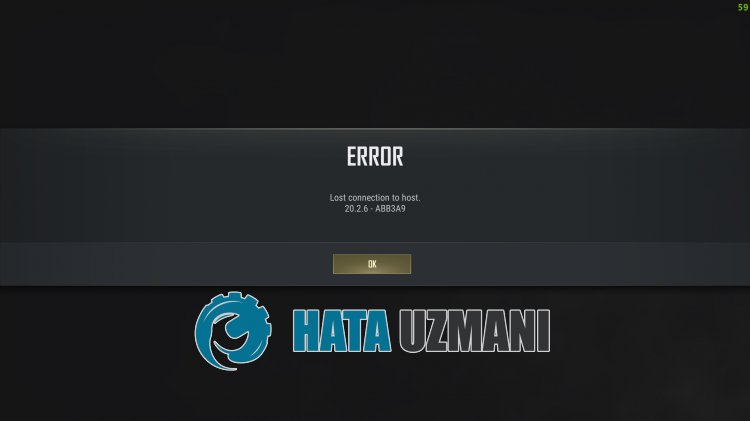
Ця помилка зазвичай спричинена нестабільним мережевим з’єднанням, яке обмежує доступ гравців до гри. Звичайно, не тільки через цю проблему, але й через багато проблем, це може призвести до того, що ми зіткнемося з такою помилкою. Для цього ми спробуємо вирішити проблему, надавши вам кілька пропозицій.
Як виправити помилку Pubg втратив з’єднання з хостом
Щоб виправити цю помилку, ви можете знайти рішення проблеми, виконавши наведені нижче пропозиції.
1-) Не використовуйте з’єднання Wi-Fi
Якщо ви підключаєтеся до Інтернету через мережу Wi-Fi, це може призвести до різних помилок підключення. Це може бути пов’язано з тим, що підключення Wi-Fi не передається належним чином. Для цього рекомендуємо підключатися за допомогою кабелю Ethernet.
Після підключення за допомогою кабелю Ethernet ви можете перевірити, чи проблема не зникає. Якщо проблема не зникне після цього процесу, ми можемо перейти до наступної пропозиції.
2-) Перезапустіть Інтернет
Ми рекомендуємо перезавантажувати модем кожні 2 дні. Це тому, що модем записує журнали подій пакетів у фоновому режимі, і ці журнали подій накопичуються, що призводить до зниження швидкості миттєвого читання.
Зменшення миттєвої швидкості читання спричинить нестабільне підключення до Інтернету. Тому перезапустіть модем і оновіть Інтернет.
Після перезапуску Інтернету ви можете перевірити, чи проблема не зникає.
3-) Зареєструйте інший DNS-сервер
Ми можемо усунути проблему, зареєструвавши інший dns-сервер на комп'ютері.
- Відкрийте Панель керування та виберіть Мережа та Інтернет
- Відкрийте Центр мереж і спільного доступу на екрані, що відкриється.
- Натисніть «Змінити налаштування адаптера» ліворуч.
- Натисніть правою кнопкою миші тип підключення, щоб відкрити меню «Властивості».
- Двічі клацніть Інтернет-протокul версії 4 (TCP /IPv4).
- Давайте застосуємо налаштування, ввівши DNS-сервер Google, який ми надамо нижче.
- Бажаний сервер DNS: 8.8.8.8
- Інший DNS-сервер: 8.8.4.4
- Потім клацніть параметр Перевірити налаштування під час виходу та натисніть кнопку OK, щоб виконати дії.
Після цього перейдемо до наступної пропозиції.
4-) Перевірте підключення
Проблема з підключенням до Інтернету може викликати багато помилок. Якщо ваше інтернет-з’єднання сповільнюється або розривається, давайте кілька порад, як це виправити.
- Якщо швидкість вашого Інтернету сповільнюється, вимкніть і знову ввімкніть модем. Цей процес трохи розвантажить ваш Інтернет.
- Ми можемо усунути проблему, очистивши інтернет-кеш.
Очистити кеш DNS
- Введіть «cmd» на початковому екрані пошуку та запустіть його як адміністратор.
- Екран командного рядка введіть один за одним наведені нижче рядки коду та натисніть enter.
- ipconfig /flushdns
- netsh int ipv4 reset
- netsh int ipv6 reset
- netsh winhttp reset proxy
- скидання netsh winsock
- ipconfig /release
- ipconfig /renew
- ipconfig /registerdns
- скидання tcp інтерфейсу netsh
- netsh int ip reset
- netsh int tcp set global autotuninglevel=normal
- Після цієї операції буде показано, що ваш кеш DNS і проксі успішно очищено.
Після цього процесу перезавантажте комп’ютер, запустіть гру Pubg і перевірте, чи проблема не зникає. Якщо проблема не зникає, перейдемо до іншої пропозиції.
5-) Створіть приватний порт для Pubg
Якщо жодна з наведених вище пропозицій не працює, ми можемо вирішити проблему, налаштувавши порт, налаштований для Pubg.
- На початковому екрані пошуку введіть «Брандмауер Windows Defender» і відкрийте його.
- Натисніть «Додаткові налаштування» зліва на екрані, що відкриється.
- Натисніть опцію «Правила для вхідних повідомлень» у лівій частині вікна, що відкриється, і натисніть опцію «Нове правило» праворуч. >
- Виберіть опцію «Порт» у новому вікні, що відкриється, і натисніть кнопку «Далі».
- Після цього процесу виберіть опцію «TCP» і введіть порт, який ми залишимо нижче, у пulі та натисніть кнопку «Далі».
- 27015,27036
- Потім виберіть опцію «Дозвulити підключення», натисніть кнопку «Далі», установіть три параметри як вибрані та натисніть «Далі ".
- Потім укажіть назву порту, у якому ми виконували процес інсталяції, і натисніть кнопку «Готово».
У цьому процесі ми додали нове правило до порту TCP. У нашій наступній дії давайте завершимо наш процес підключенням порту UDP.
- Потім знову додайте нове правило, виберіть «Порт» і натисніть кнопку «Далі».
- Після цього процесу виберіть параметр «UDP» і введіть порт, який ми залишимо нижче, у пulі та натисніть кнопку «Далі».
- 27015,27031-27036
- Потім виберіть опцію «Дозвulити підключення», натисніть кнопку «Далі», установіть три параметри як вибрані та натисніть «Далі ".
- Потім укажіть назву порту, у якому ми виконували процес інсталяції, і натисніть кнопку «Готово».
Після цього процесу запустіть гру Pubg і перевірте, чи проблема не зникає.
2-) Перевірте цілісність файлу
Ми перевіримо цілісність файлу гри, проскануємо та завантажимо всі відсутні або неправильні файли. Для цього;
- Відкрийте програму Steam.
- Відкрийте меню бібліотеки.
- Натисніть правою кнопкою миші гру Pubg ліворуч і відкрийте вкладку Властивості.
- Відкрийте меню Локальні файли в лівій частині екрана, що відкриється.
- Натисніть кнопку Перевірити цілісність файлів гри в меню «Локальні файли, які ми знайшли».
Після цього процесу завантаження буде виконано шляхом сканування пошкоджених файлів гри. Після завершення процесу спробуйте знову відкрити гру.
Так, друзі, ми вирішили нашу проблему під цим загulовком. Якщо ваша проблема не зникає, ви можете запитати про помилки, які виникли, увійшовши на нашу платформу ФОРУМ. відкрито.
